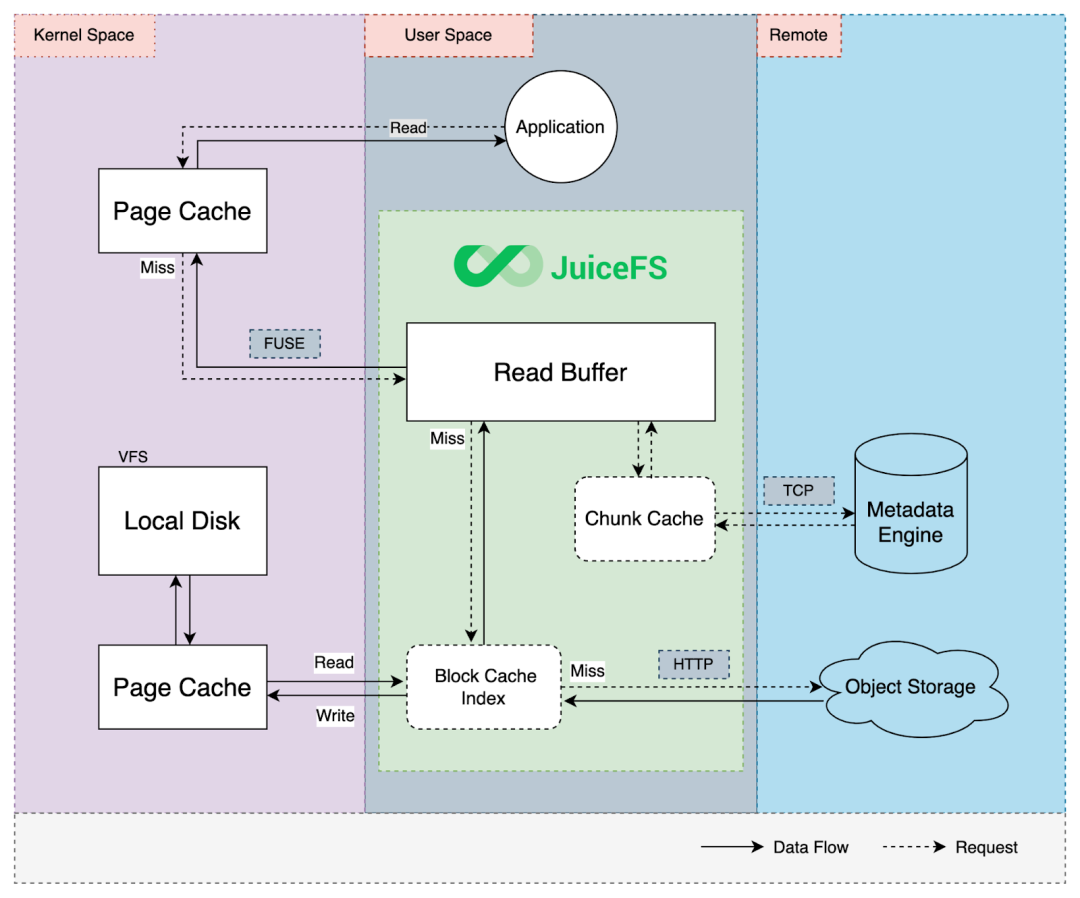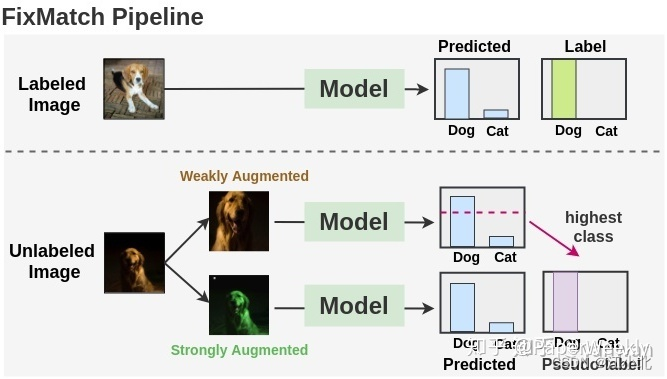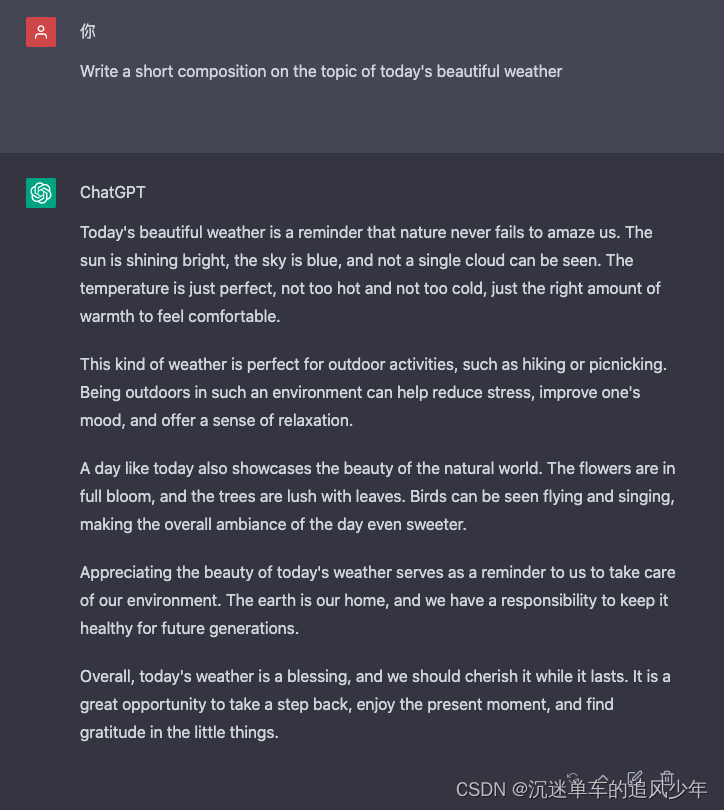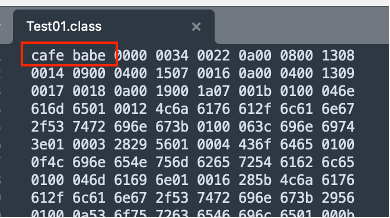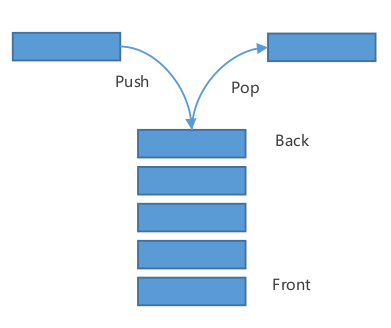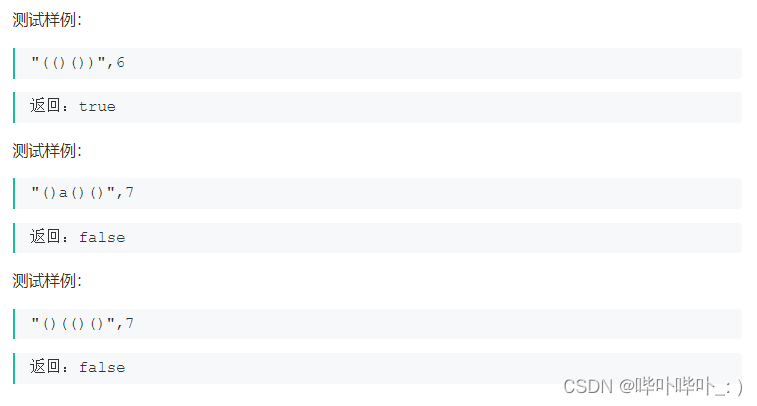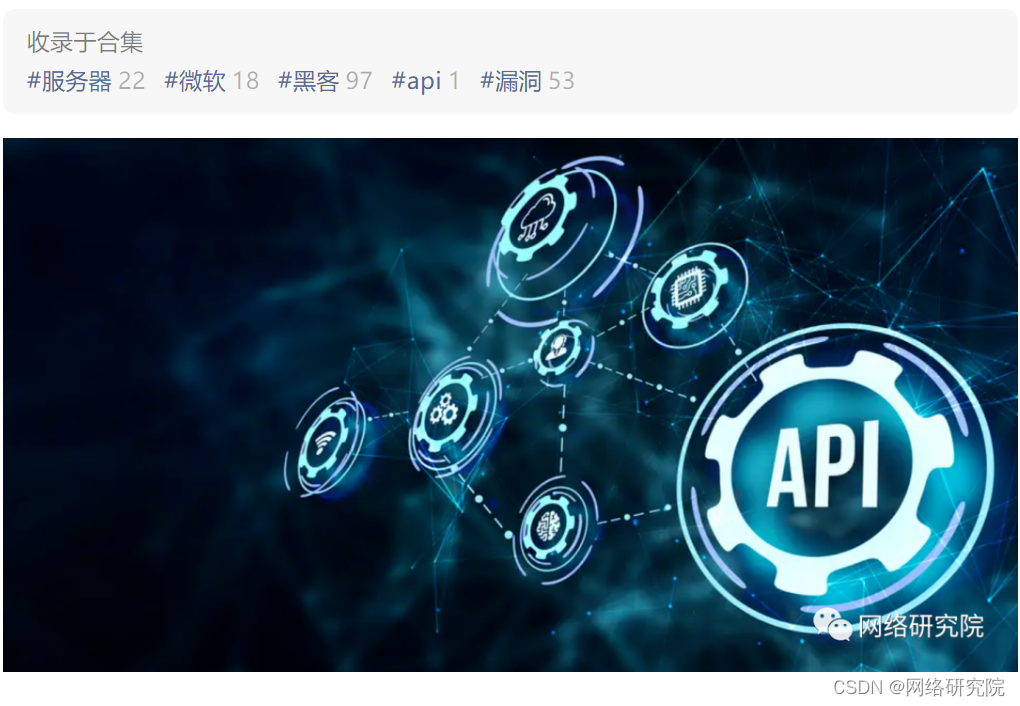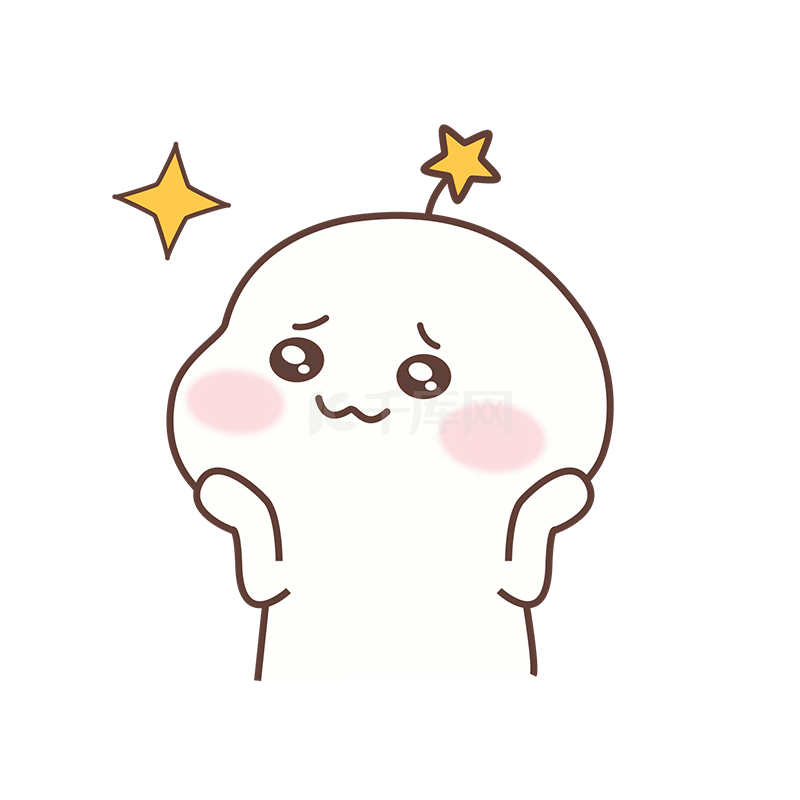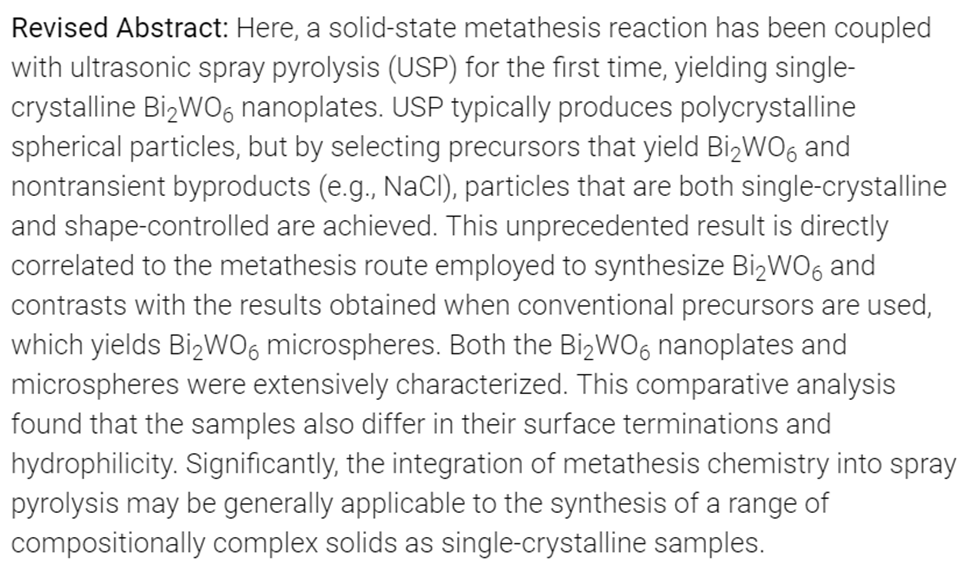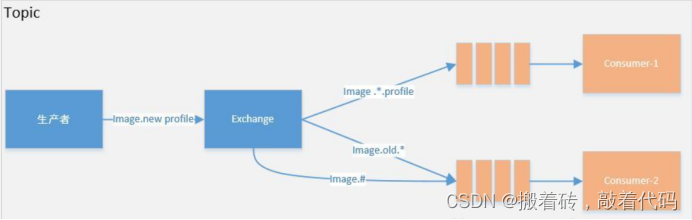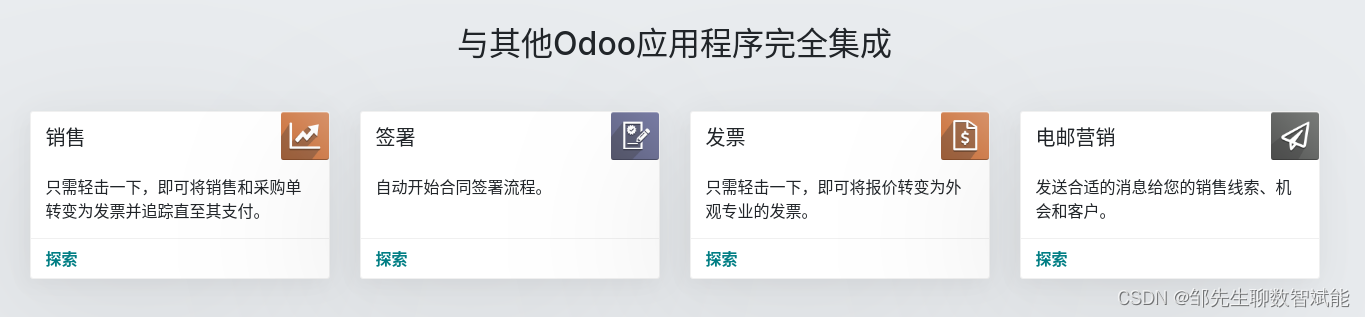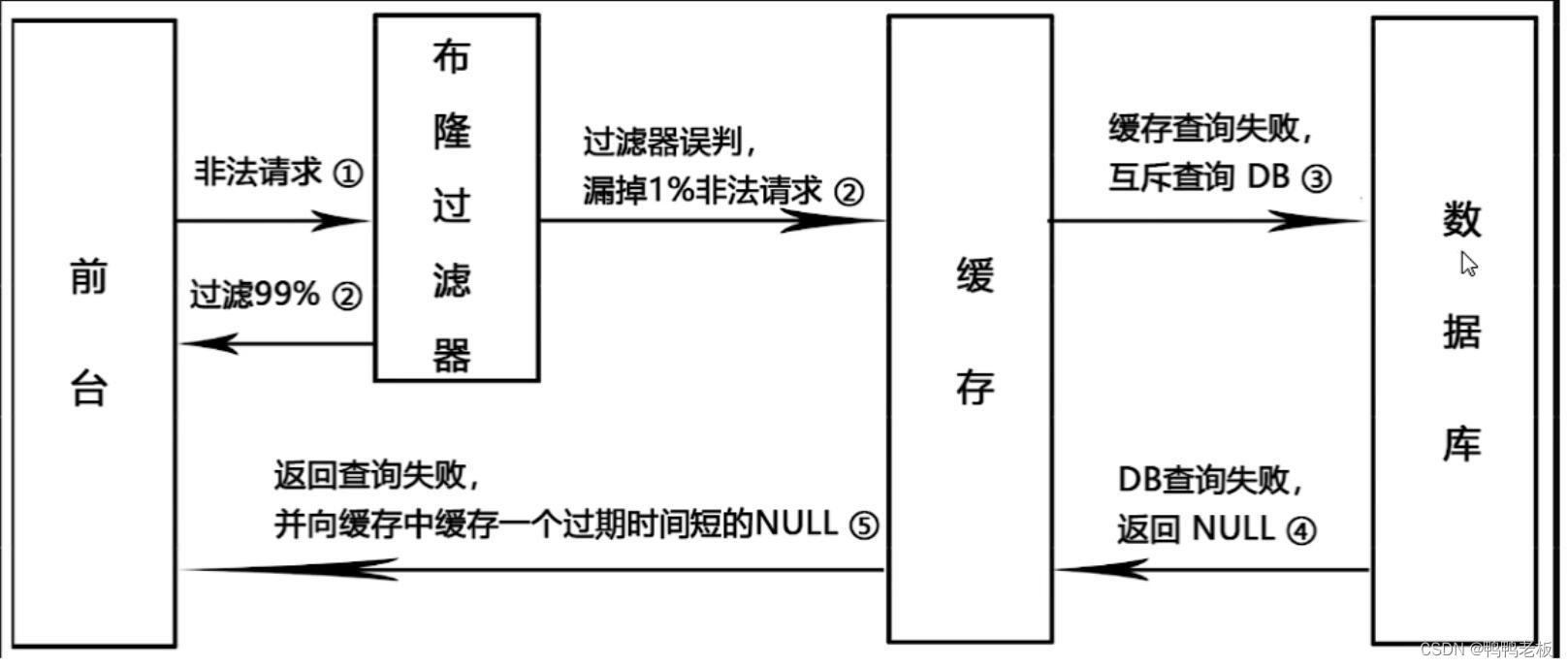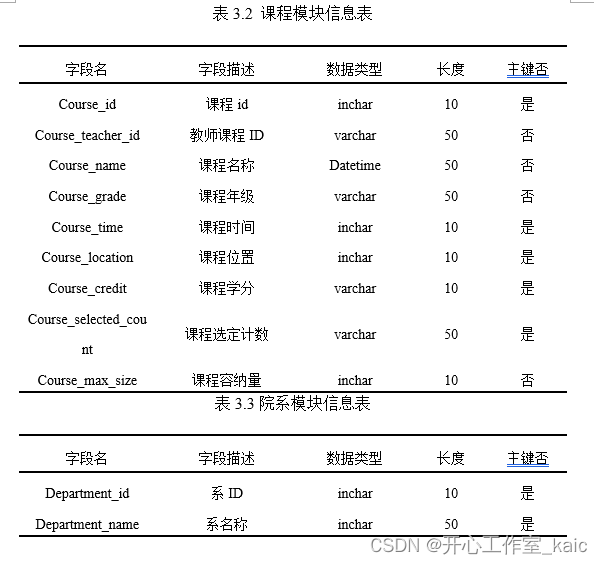Facebook 商务管理平台(BM)是一个功能强大的工具,可帮助广告主在 Facebook 平台上管理和优化广告投放。然而,对于初次接触 BM 的用户来说,可能会遇到一些问题和困惑。本文将回答一些常见问题,帮助您更有效地使用 Facebook 商务管理平台(BM)。
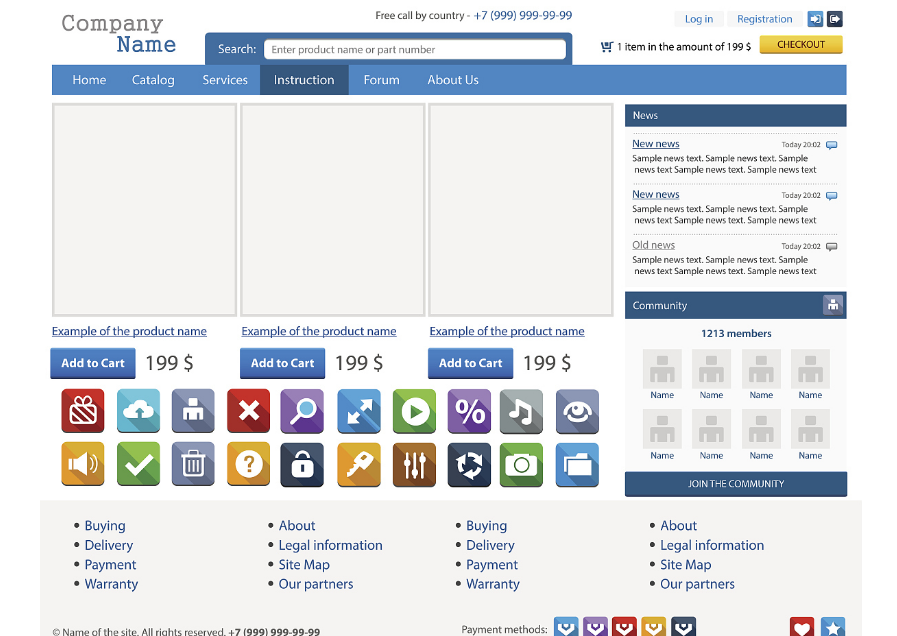
问题一:如何创建一个 Facebook 商务管理平台(BM)账户?
要创建一个 BM 账户,您需要首先拥有一个 Facebook 个人账户。然后,请按照以下步骤操作:
1.登录您的 Facebook 个人账户。
2.在顶部菜单中,找到并点击“创建”按钮,然后选择“商务管理平台”。
3.填写所需信息,例如 BM 名称、公司地址、公司网站等。
4.点击“创建”按钮,即可成功创建 BM 账户。
问题二:如果我的 BM 被限制了怎么办?
如果您的 BM 被限制了,可能是因为违反了 Facebook 的广告政策或出现了误封情况。在这种情况下,建议您立即与 Facebook 官方渠道联系,如代理商或 Facebook 客服,提出申诉并寻求解决方案。请避免重复创建新的 BM 账户,而是与官方渠道合作解决问题。
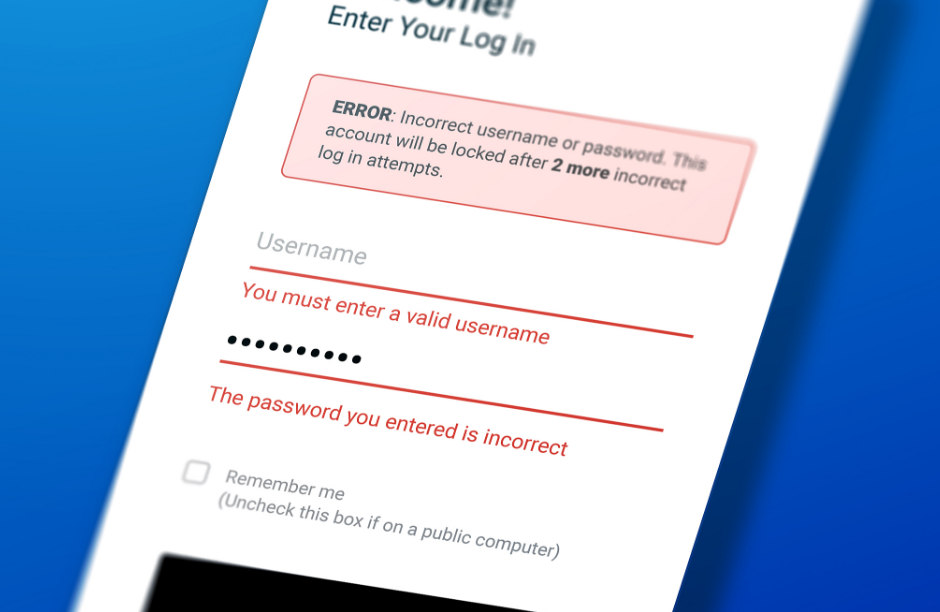
问题三:什么是 BM 归因?
BM 归因是指将广告账户与 BM 相关联,以便更好地管理和共享资产。自2020年10月12日起,BM 会自动识别绑定账户中消耗最高的广告账户所属的营业执照为主体。换句话说,一个 BM 只能绑定一个营业执照,不同执照的账户无法共享到同一个 BM 下。如果您需要绑定多个执照的账户,建议与代理商或已验证过子母关系的 BM 合作。
问题四:如果我的 BM 被限制或封禁,是否会影响账户广告投放?
如果您分享的是企业账户,那么广告仍然可以正常投放。然而,如果 BM 下的个人广告账户被停用,那么相关广告将无法继续投放。此外,与该 BM 相关的资产(如像素、目录、应用程序)也将无法使用。因此,在运营广告时,建议将广告账户创建在属于 BM 的企业账户下,以避免不必要的影响。
问题五:如何添加人员和邀请用户到 BM?
作为 BM 的管理员,您可以添加其他用户并授予他们访问 BM 资产的权限。以下是添加人员和邀请用户的步骤:
1.登录您的 Facebook BM 账户。
2.在左侧导航栏中,选择"设置"选项。
3.在"设置"页面中,点击"人员"选项卡。
4.点击"添加人员"按钮。
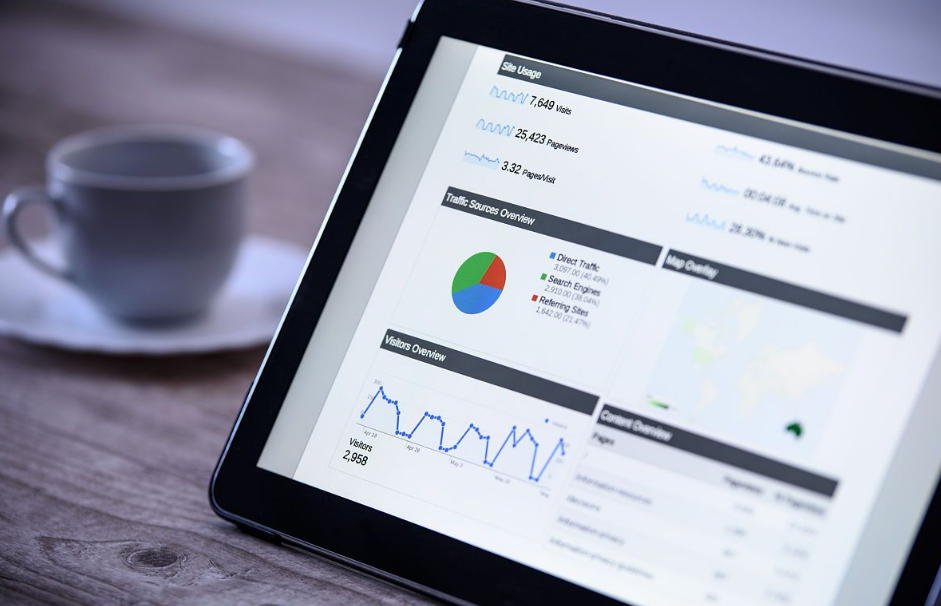
5.在弹出窗口中,输入用户的公司后缀邮箱地址。
6.选择适当的用户身份,如工作人员或管理员。
7.点击"邀请"按钮,用户将收到一封邀请邮件。
8.用户接受邀请并完成账户绑定后,他们将能够访问 BM 资产并参与广告管理。
请注意,在添加人员和邀请用户时,应确保仅添加公司内部的员工或与您有正式合作关系的合作伙伴。不要随意添加陌生人或公司外部的用户,以免造成安全风险。如果您收到来自陌生用户的邀请请求,请务必与该用户核实其真实身份,确保请求的合法性。
总而言之,Facebook 商务管理平台(BM)是一个强大的工具,可帮助广告主更好地管理和优化广告投放。无论是初次接触 BM 还是已经有一定经验的用户,掌握这些常见问题的解答和最佳实践,都将有助于您更好地使用 Facebook 商务管理平台(BM),并取得更好的广告结果。祝您在使用 BM 平台时取得成功!